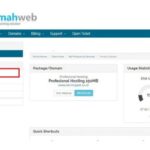Cara memindahkan kontak dari iphone ke android – Bosan dengan iPhone dan ingin beralih ke Android? Jangan khawatir, memindahkan kontak dari iPhone ke Android ternyata mudah! Anda bisa melakukannya melalui iCloud, Google, atau bahkan dengan bantuan aplikasi pihak ketiga. Dengan berbagai pilihan yang tersedia, Anda dapat memilih metode yang paling sesuai dengan kebutuhan dan preferensi Anda.
Artikel ini akan membahas langkah demi langkah bagaimana cara memindahkan kontak dari iPhone ke Android dengan berbagai metode yang tersedia. Simak penjelasan lengkapnya berikut ini!
Cara Memindahkan Kontak Melalui iCloud: Cara Memindahkan Kontak Dari Iphone Ke Android

Memindahkan kontak dari iPhone ke Android bisa dilakukan dengan mudah melalui iCloud. iCloud adalah layanan penyimpanan cloud Apple yang memungkinkan Anda untuk menyimpan data, termasuk kontak, di server Apple dan mengaksesnya dari perangkat lain.
Memindahkan Kontak Melalui iCloud
Berikut langkah-langkah yang dapat Anda ikuti untuk memindahkan kontak dari iPhone ke Android melalui iCloud:
- Akses iCloud di iPhone Anda. Anda dapat melakukannya dengan membuka aplikasi “Pengaturan” dan memilih “Nama Anda” > “iCloud”.
- Pastikan kontak Anda telah dicadangkan di iCloud. Untuk melakukan ini, pastikan opsi “Kontak” diaktifkan di halaman iCloud.
- Jika Anda belum pernah mencadangkan kontak sebelumnya, Anda dapat melakukannya dengan menekan “Cadangkan Sekarang”. Proses pencadangan mungkin memakan waktu beberapa saat, tergantung pada jumlah kontak yang Anda miliki.
- Buka browser web di perangkat Android Anda dan akses situs web iCloud (www.icloud.com).
- Masuk ke akun iCloud Anda menggunakan ID Apple dan kata sandi Anda.
- Setelah Anda masuk, klik ikon “Kontak” di halaman iCloud.
- Pilih semua kontak yang ingin Anda pindahkan ke Android dengan mengklik kotak centang di sebelah setiap kontak.
- Setelah Anda memilih semua kontak yang diinginkan, klik ikon “Bagikan” di bagian bawah layar.
- Pilih opsi “vCard” untuk mengekspor kontak Anda dalam format VCF.
- Simpan file VCF ke perangkat Android Anda.
- Buka aplikasi “Kontak” di perangkat Android Anda.
- Pilih opsi “Impor” atau “Import” di aplikasi “Kontak” Anda.
- Pilih file VCF yang Anda simpan sebelumnya.
- Kontak Anda sekarang akan diimpor ke perangkat Android Anda.
Berikut adalah tabel yang menunjukkan langkah-langkah memindahkan kontak melalui iCloud:
| Langkah | Keterangan |
|---|---|
| 1 | Akses iCloud di iPhone Anda. |
| 2 | Pastikan kontak Anda telah dicadangkan di iCloud. |
| 3 | Cadangkan kontak Anda di iCloud. |
| 4 | Buka browser web di perangkat Android Anda dan akses situs web iCloud. |
| 5 | Masuk ke akun iCloud Anda. |
| 6 | Klik ikon “Kontak” di halaman iCloud. |
| 7 | Pilih kontak yang ingin Anda pindahkan ke Android. |
| 8 | Klik ikon “Bagikan” di bagian bawah layar. |
| 9 | Pilih opsi “vCard” untuk mengekspor kontak Anda dalam format VCF. |
| 10 | Simpan file VCF ke perangkat Android Anda. |
| 11 | Buka aplikasi “Kontak” di perangkat Android Anda. |
| 12 | Pilih opsi “Impor” atau “Import” di aplikasi “Kontak” Anda. |
| 13 | Pilih file VCF yang Anda simpan sebelumnya. |
Cara Memindahkan Kontak Melalui Google
Memindahkan kontak dari iPhone ke Android melalui akun Google merupakan salah satu metode yang paling mudah dan efisien. Cara ini memungkinkan Anda untuk mencadangkan semua kontak di iPhone Anda ke akun Google, sehingga dapat diakses dan disinkronkan ke perangkat Android Anda. Berikut adalah langkah-langkah detail yang dapat Anda ikuti:
Menambahkan Akun Google ke Perangkat iPhone
Untuk memindahkan kontak melalui Google, langkah pertama yang harus Anda lakukan adalah menambahkan akun Google ke perangkat iPhone Anda. Berikut langkah-langkahnya:
- Buka aplikasi Settings di iPhone Anda.
- Gulir ke bawah dan ketuk Passwords & Accounts.
- Ketuk Add Account.
- Pilih Google.
- Masukkan alamat email dan kata sandi akun Google Anda, lalu ketuk Next.
- Izinkan akses ke data yang diminta, seperti kontak, kalender, dan email. Anda dapat memilih data mana yang ingin Anda sinkronkan dengan akun Google.
Setelah Anda menambahkan akun Google ke perangkat iPhone, Anda dapat melanjutkan ke langkah berikutnya, yaitu mencadangkan kontak Anda ke akun Google.
Mencadangkan Kontak ke Akun Google, Cara memindahkan kontak dari iphone ke android
Setelah akun Google ditambahkan ke perangkat iPhone, Anda dapat mencadangkan kontak Anda ke akun Google. Berikut langkah-langkahnya:
- Buka aplikasi Settings di iPhone Anda.
- Gulir ke bawah dan ketuk Passwords & Accounts.
- Ketuk Google (nama akun Google Anda).
- Aktifkan tombol Contacts untuk mencadangkan kontak Anda ke akun Google.
Dengan mengaktifkan tombol Contacts, semua kontak Anda akan disinkronkan dengan akun Google Anda. Anda dapat memeriksa apakah proses pencadangan telah selesai dengan melihat ikon sinkronisasi di bagian atas layar.
Mengunduh Kontak dari Akun Google ke Perangkat Android
Setelah kontak Anda tercadangkan ke akun Google, Anda dapat mengunduhnya ke perangkat Android Anda. Berikut langkah-langkahnya:
- Buka aplikasi Contacts di perangkat Android Anda.
- Ketuk ikon menu (tiga titik vertikal) di sudut kanan atas layar.
- Pilih Settings.
- Ketuk Import/Export.
- Pilih Import from storage.
- Pilih akun Google Anda dan ketuk Import.
Dengan mengikuti langkah-langkah di atas, kontak Anda akan diunduh dari akun Google ke perangkat Android Anda. Anda dapat memeriksa apakah proses pengunduhan telah selesai dengan melihat daftar kontak di perangkat Android Anda.
Tabel Langkah Memindahkan Kontak Melalui Google
Berikut adalah tabel yang menunjukkan langkah-langkah memindahkan kontak dari iPhone ke Android melalui akun Google:
| Langkah | iPhone | Android |
|---|---|---|
| 1. Tambah akun Google | Buka Settings > Passwords & Accounts > Add Account > Google | – |
| 2. Cadangkan kontak ke akun Google | Buka Settings > Passwords & Accounts > Google > Aktifkan tombol Contacts | – |
| 3. Unduh kontak dari akun Google | – | Buka Contacts > Menu > Settings > Import/Export > Import from storage > Pilih akun Google > Import |
Cara Memindahkan Kontak Melalui Aplikasi Pihak Ketiga
Selain menggunakan fitur bawaan dari iPhone dan Android, Anda juga dapat memanfaatkan aplikasi pihak ketiga untuk memindahkan kontak. Aplikasi ini biasanya menawarkan berbagai fitur tambahan seperti sinkronisasi data, backup, dan manajemen kontak yang lebih lengkap. Berikut beberapa aplikasi pihak ketiga yang direkomendasikan:
Aplikasi Pihak Ketiga untuk Memindahkan Kontak
Berikut adalah beberapa aplikasi pihak ketiga yang dapat Anda gunakan untuk memindahkan kontak dari iPhone ke Android:
-
Move to iOS
Tips Memindahkan Kontak
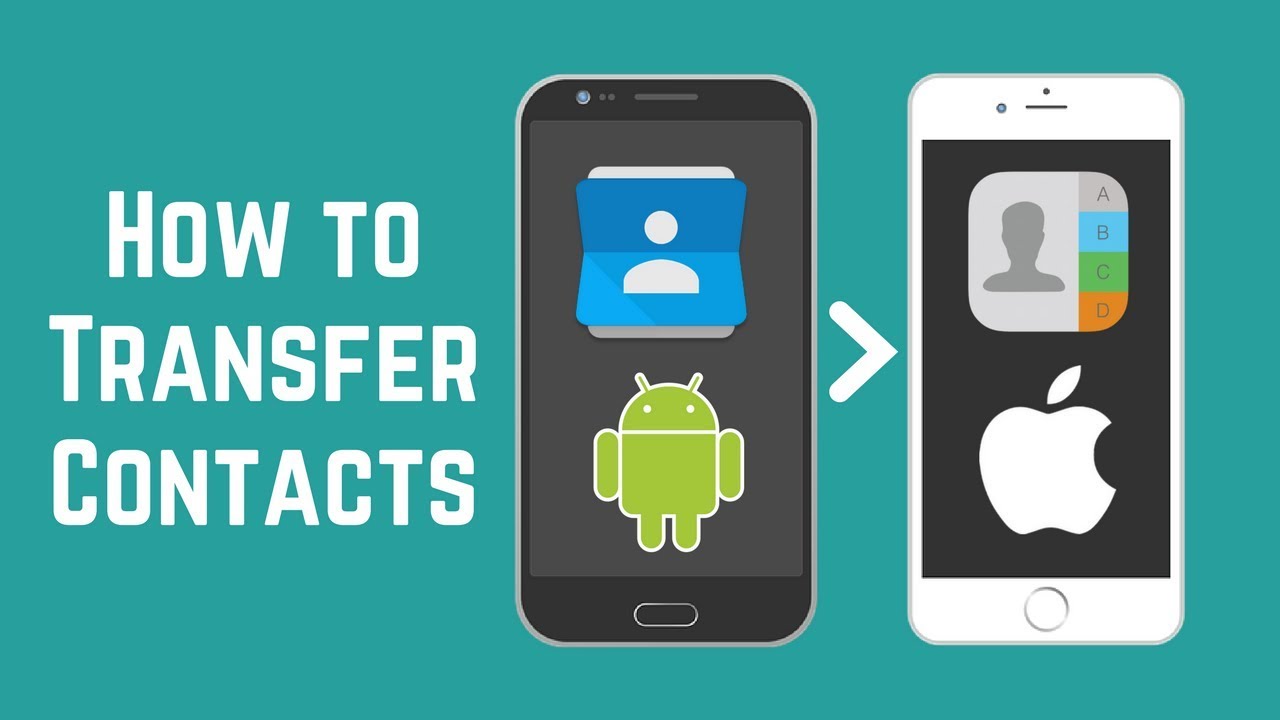
Memindahkan kontak dari iPhone ke Android bisa jadi proses yang mudah, namun ada beberapa hal yang perlu diperhatikan untuk memastikan proses berjalan lancar dan aman. Berikut beberapa tips dan trik untuk memindahkan kontak Anda:
Gunakan Akun Google
Salah satu cara termudah untuk memindahkan kontak adalah dengan menggunakan akun Google Anda. Dengan menghubungkan akun Google ke iPhone, Anda dapat menyinkronkan kontak Anda dan kemudian mengaksesnya di perangkat Android Anda. Berikut langkah-langkahnya:
- Buka aplikasi Pengaturan di iPhone Anda.
- Pilih Mail, Kontak, Kalender.
- Ketuk Tambahkan Akun.
- Pilih Google.
- Masukkan alamat email dan kata sandi akun Google Anda.
- Aktifkan opsi Kontak untuk menyinkronkan kontak Anda.
Setelah Anda menyinkronkan kontak Anda ke akun Google, Anda dapat mengaksesnya di perangkat Android Anda dengan masuk ke akun Google yang sama. Kontak Anda akan secara otomatis disinkronkan ke perangkat Android Anda.
Manfaatkan Aplikasi Pihak Ketiga
Jika Anda tidak ingin menggunakan akun Google, Anda dapat menggunakan aplikasi pihak ketiga untuk memindahkan kontak Anda. Ada banyak aplikasi yang tersedia di App Store dan Play Store yang dirancang khusus untuk memindahkan kontak antar perangkat. Beberapa aplikasi populer termasuk:
- Move to iOS: Aplikasi ini dikembangkan oleh Google dan dirancang untuk memindahkan data dari Android ke iPhone, termasuk kontak. Namun, aplikasi ini juga dapat digunakan untuk memindahkan kontak dari iPhone ke Android dengan menghubungkan kedua perangkat melalui Wi-Fi.
- My Contacts Backup: Aplikasi ini memungkinkan Anda untuk membuat cadangan kontak Anda dan mengembalikannya ke perangkat lain. Anda dapat menggunakan aplikasi ini untuk membuat cadangan kontak Anda di iPhone dan kemudian mengembalikannya ke perangkat Android Anda.
- Contact Transfer: Aplikasi ini memungkinkan Anda untuk memindahkan kontak Anda melalui Bluetooth, Wi-Fi, atau email.
Pastikan Anda memilih aplikasi yang tepercaya dan memiliki peringkat yang baik di App Store atau Play Store.
Verifikasi Kontak yang Dipindahkan
Setelah Anda memindahkan kontak Anda, penting untuk memverifikasi bahwa semua kontak telah dipindahkan dengan benar dan lengkap. Periksa daftar kontak Anda di perangkat Android Anda untuk memastikan bahwa semua kontak Anda ada dan informasi kontaknya benar. Jika Anda menemukan kontak yang hilang atau memiliki informasi yang salah, Anda dapat memperbaikinya secara manual.
Atasi Masalah yang Mungkin Terjadi
Saat memindahkan kontak, beberapa masalah mungkin terjadi. Misalnya, beberapa kontak mungkin tidak dipindahkan, atau beberapa informasi kontak mungkin hilang. Jika Anda mengalami masalah, Anda dapat mencoba beberapa solusi berikut:
- Pastikan Anda terhubung ke internet. Memindahkan kontak membutuhkan koneksi internet yang stabil.
- Restart perangkat Anda. Memulai ulang perangkat Anda dapat membantu menyelesaikan masalah kecil yang mungkin terjadi.
- Hapus dan tambahkan kembali akun Google Anda. Jika Anda menggunakan akun Google untuk memindahkan kontak, Anda dapat menghapus dan menambahkan kembali akun Google Anda di perangkat Anda.
- Hubungi dukungan teknis. Jika Anda masih mengalami masalah, Anda dapat menghubungi dukungan teknis Apple atau Google untuk mendapatkan bantuan.
Tips Penting: Selalu buat cadangan kontak Anda sebelum memindahkannya. Ini akan membantu Anda untuk memulihkan kontak Anda jika terjadi kesalahan atau kehilangan data.
Ringkasan Penutup
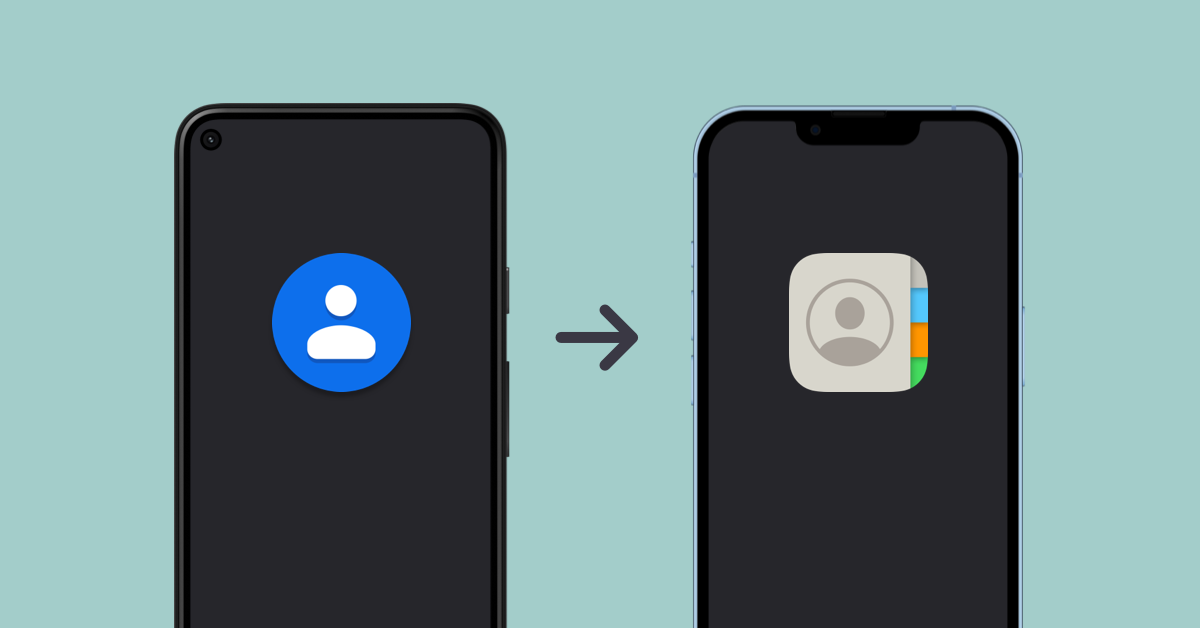
Memindahkan kontak dari iPhone ke Android tidak perlu lagi menjadi hal yang rumit. Dengan memanfaatkan berbagai metode yang telah dijelaskan, Anda dapat mentransfer kontak Anda dengan mudah dan cepat. Pilihlah metode yang paling nyaman bagi Anda dan nikmati pengalaman baru di perangkat Android Anda!
Pertanyaan yang Sering Muncul
Apakah kontak saya akan hilang setelah dipindahkan?
Tidak, kontak Anda akan tetap tersimpan di perangkat lama dan baru. Proses pemindahan hanya akan menyalin kontak Anda ke perangkat Android.
Apakah saya bisa memindahkan kontak ke beberapa perangkat Android sekaligus?
Ya, Anda dapat memindahkan kontak ke beberapa perangkat Android sekaligus dengan menggunakan metode iCloud atau Google.